通过Kibana登录Elasticsearch集群
Kibana是Elasticsearch官方提供的可视化分析平台,适用于需要深度数据分析和交互式可视化的场景。CSS服务的Elasticsearch集群默认集成开箱即用的Kibana工具,无需安装部署即可一键启动。Kibana不仅提供丰富的仪表盘构建能力和可视化工具,还深度整合了Elasticsearch的统计分析功能,支持从数据探索到业务洞察的全流程分析。
CSS服务的Kibana支持多种访问方式,不同访问方式登录Elasticsearch集群的操作有差异,如表1所示。
|
Kibana访问方式 |
使用约束 |
参考文档 |
|---|---|---|
|
控制台一键访问Kibana |
无。 |
|
|
公网地址访问Kibana |
|
|
|
内网地址访问Kibana |
访问Kibana的客户端地址和Kibana的内网地址之间的网络必须是互通的。 |
Kibana使用限制
通过控制台访问Kibana登录Elasticsearch集群
- 登录云搜索服务管理控制台。
- 在左侧导航栏,选择“集群管理 > Elasticsearch”。
- 在集群列表,选择目标集群,单击操作列的“Kibana”,登录Kibana。
- 非安全模式的集群:将直接进入Kibana操作页面。
- 安全模式的集群:需要在登录页面输入用户名和密码,单击“Log In”进入Kibana操作页面。用户名默认为admin,密码为创建集群时设置的管理员密码。
- 登录成功后,可在Kibana页面进行相关操作访问集群。
通过公网地址访问Kibana登录Elasticsearch集群
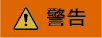
- 仅安全模式的集群支持通过Kibana公网访问地址访问Kibana。
- 在Kibana公网访问特性上线之前(即2020年6月前)创建的Elasticsearch安全集群,不支持开启Kibana公网访问。
- Kibana公网访问配置的白名单依赖ELB的白名单能力。更新白名单后,白名单对新建的连接是实时生效的,但对于已存在的长连接,可能会出现去掉的白名单IP地址还能访问Kibana的场景,这是因为要等长连接断开后才生效,预计1分钟左右。
- 当关闭Kibana公网访问后再重新打开,Kibana的公网地址可能会发生变化,请谨慎操作。
- 登录云搜索服务管理控制台。
- 在左侧导航栏,选择“集群管理 > Elasticsearch”。
- 在集群列表,单击目标集群名称,进入集群详情页。
- 选择“访问配置 > Kibana公网访问”,查看集群是否开启Kibana公网访问。
- 是,执行6。
- 否,执行下一步。
- 开启Elasticsearch集群的Kibana公网访问。
- 在“Kibana公网访问”页面,单击右侧开关,打开Kibana公网访问功能。
- 在“Kibana公网访问”页面,配置相关参数。
表2 配置Kibana公网访问 参数
说明
带宽
设置Kibana公网访问的带宽。
取值范围:1Mbit/s~200Mbit/s
添加访问白名单
通过添加访问白名单实现Kibana公网访问控制。
- 配置完成后,单击“确定”,开启Kibana公网访问。
如果集群已配置Kibana公网访问,也支持修改相关配置。
- 开启Kibana公网访问后,在Kibana公网访问页面获取“kibana公网访问地址”。
图1 获取Kibana公网访问地址

- 在浏览器中,输入“kibana公网访问地址”即可进入Kibana登录页面。
在登录页面输入用户名和密码,单击“Log In”进入Kibana操作页面。用户名默认为admin,密码为创建集群时设置的管理员密码。
- 登录成功后,可在Kibana页面进行相关操作访问Elasticsearch集群。
通过内网地址访问Kibana登录Elasticsearch集群
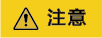
访问Kibana的客户端地址和Kibana的内网地址之间的网络必须是互通的。
- 登录云搜索服务管理控制台。
- 在左侧导航栏,选择“集群管理 > Elasticsearch”。
- 在集群列表,单击目标集群名称,进入集群详情页。
- 选择“概览”页签,在“网络信息”下方,获取并记录“内网访问IPv4地址”。
- 获取Kibana的内网地址。
将集群的内网访问地址的端口号从“9200”改为“5601”,即为Kibana的内网地址。例如,集群的“内网访问IPv4地址”是“xx.xx.xx.xx:9200”,则Kibana的内网地址为“xx.xx.xx.xx:5601”。
- (可选)配置回程路由。当客户端访问Kibana时,如果客户端的地址和Kibana的内网地址位于不同VPC网络,需要配置Elasticsearch集群路由打通网络。
详细操作指导请参见配置Elasticsearch集群路由。
- 访问Kibana。
- Elasticsearch开启安全模式,Kibana访问地址是“https://{Kibana内网地址}”,如“https://xx.xx.xx.xx:5601”。
- Elasticsearch未开启安全模式,Kibana访问地址是“http://{Kibana内网地址}”,如“http://xx.xx.xx.xx:5601”。
更多功能:支持自定义Kibana的Base Path
在多集群管理场景中,Kibana默认的根路径访问方式可能无法满足安全鉴权和请求校验需求。CSS服务支持自定义Kibana Base Path配置,使您能够为不同集群设置专属访问路径,实现细粒度的访问控制,简化多集群管理流程,提升整体系统安全性。
自定义Base Path有如下2种方式:
相关文档
- 如果需要使用自建Kibana访问CSS服务的Elasticsearch集群,请参见自建Kibana如何对接CSS服务的Elasticsearch集群?
- 如果无法正常打开Kibana,请参见无法正常打开Kibana。
- 对于日常运维场景(如分片调整、索引管理、性能监控等),推荐使用Cerebro登录集群,请参见通过Cerebro登录Elasticsearch集群。








